Come scrivere lettere francesi in Microsoft Word
I computer facilitano la corrispondenza personale, l'elaborazione testi e la messaggistica e-mail, ma quando si scrive in una lingua straniera, la scrittura basata su computer può creare più confusione che convenienza. Dando un'occhiata alla tastiera di un PC standard, non sembrano esserci facili opzioni di battitura per i comuni caratteri francesi; tuttavia, Microsoft Word ha molte lettere specializzate integrate nel programma, consentendo una rapida soluzione al dilemma del dattilografo in una lingua straniera.
Passaggio 1
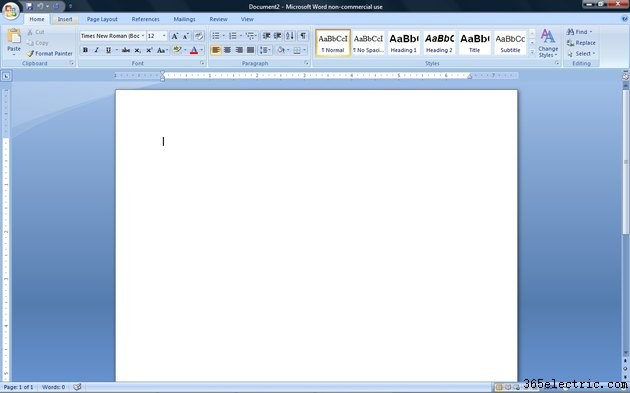
Apri Microsoft Word.
Passaggio 2
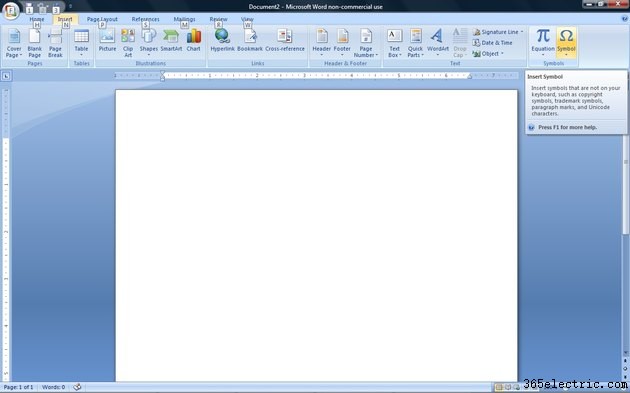
Seleziona la scheda "Inserisci" situata nell'angolo in alto a sinistra dello schermo.
Passaggio 3
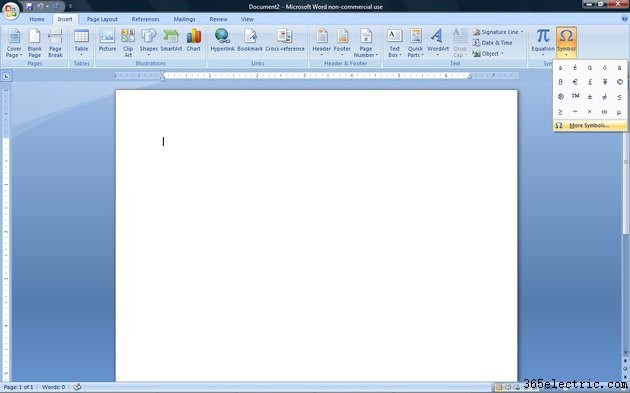
Fare clic sull'opzione "Simbolo", situata nella parte in alto a destra dello schermo. Verrà visualizzato un elenco abbreviato di molti simboli comunemente usati.
Passaggio 4
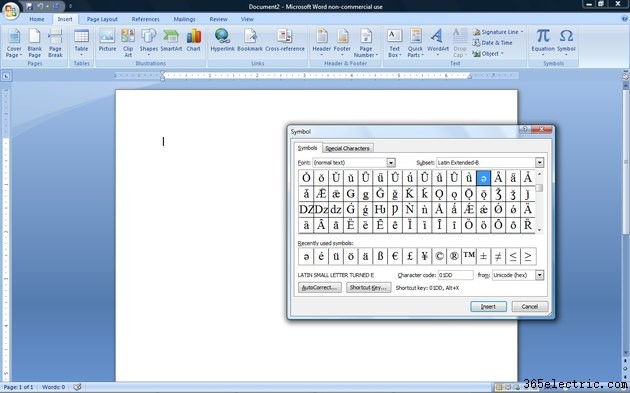
Fare clic su "Altri simboli" per visualizzare l'elenco completo di lettere speciali di MS Word. Verrà visualizzata una nuova finestra piena di opzioni per i simboli.
Passaggio 5
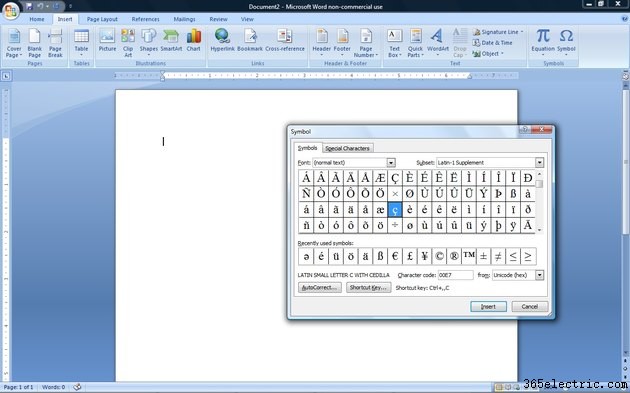
Scorri l'elenco delle opzioni dei simboli fino a trovare la lettera francese desiderata. Puoi fare clic su "inserisci" per inserire la lettera nel documento di Word, oppure puoi scegliere di utilizzare il collegamento fornito. La maggior parte dei simboli nella libreria dei simboli di MS Word è apposta sui tasti di scelta rapida associati. Ciò significa che una volta individuato il simbolo, è possibile memorizzare il codice di scelta rapida per l'inserimento istantaneo in documenti futuri.
Suggerimento
Queste indicazioni si riferiscono all'ultima versione di Microsoft Word, 2007. Le procedure di inserimento delle lettere in francese sono simili, ma non identiche, in altre edizioni di Microsoft Word.
